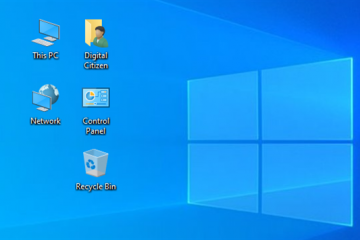titel : [Update] Hoe de ondertitelings lettergrootte in VLC te wijzigen (verhogen of afnemen)
Leer hoe u de ondertitelingsformaat in VLC in VLC in VLC kunt vergroten of gemakkelijk te vergroten met behulp van een sneltoets en VLC-instellingen.
VLC is een van de meest populaire videospelers voor Windows. Een aantal belangrijke redenen waarom het zo populair is, zijn de brede compatibiliteit, eenvoudige gebruikersinterface en een heleboel opties om de applicatie en het afspelen aan te passen. Net als elke andere videospeler kan VLC ondertitels tonen wanneer ze beschikbaar zijn. Standaard hangt de lettergrootte af van de instellingen en beeldverhouding. Wat als de standaard lettergrootte te groot of te klein is? Ik vind het bijvoorbeeld leuk dat mijn ondertitels iets kleiner zijn dan de standaardmaat, zodat ze de video niet belemmeren. Aan de andere kant wilt u misschien hun grootte vergroten om ze gemakkelijker te lezen te maken.

Wat uw voorkeur is, u is drie manieren om de subtitle te veranderen. Laat me in deze snelle en eenvoudige gids u de stappen laten zien om de tekstgrootte van ondertitels in VLC te wijzigen. Laten we beginnen.
Wijzig de VLC-ondertitels lettergrootte met behulp van sneltoetsen
Terwijl de video in VLC speelt, gebruikt u de sneltoetsen hieronder om de lettergrootte van de ondertitels te wijzigen. De ondergrens is 25% van de standaardgrootte en de bovengrens is 500%.
Verhoog ondertitels Lettertype-grootte : Ctrl + muiswiel omhoog Verminder de ondertitels lettergrootte : Ctrl + muiswiel omlaag
Het beste aan deze methode is dat u niet permanent verandert de standaardgrootte. U wijzigt het alleen voor deze specifieke video-afspeelsessie.
Wijzig VLC-ondertitels Lettertype-grootte met voorkeuren
Als u de standaardtekstgrootte van de ondertitels wilt wijzigen, kunt u dit doen met behulp van de voorkeuren van VLC. Hier is hoe.
Open het Startmenu door te drukken op de”Windows-toets”.Search voor” VLC “in het startmenu en klik op” Open “. Klik op de optie” Strong> SUBTS/OSD Bar.under de sectie” Subtitle effecten “, kies een tekstgrootte uit het” lettertype “dropdown-menu. Click” opslaan “. Met dat, heb je de ondertitels font grootte in VLC .
wijziging VLC Subtitels Fonties FONTS FONTES FONTES FONTES FONTES FONTES FONTES FONTES FONTES FONTES FONTES FONTES FONTES FONTES FONTES FONTES FONTES FONTES FONTES UITVOLGEN VOOR VO. Ondertitels lettergrootte tot een specifieke pixelgrootte in plaats van de vooraf gedefinieerde kleinere, kleine, normale, grote en grotere, u kunt dit doen met behulp van geavanceerde voorkeuren. Hier is hoe.
Open het Startmenu door op de”Windows-toets”te drukken. Ssearch voor” VLC “in het startmenu en klik op” Open “. Selecteer de” tools “>” voorkeuren “optie op de bovenste navigatiebalk. src=”https://i0.wp.com/windowsloop.com/wp-content/uploads/2020/11/vlc-preferences-011120.jpg?w=1100&ssl=1″> selecteer de” all “Optie in de linkeruitsteek. src=”https://i0.wp.com/windowsloop.com/wp-content/uploads/2020/11/vlc-advanced-settings-011120.jpg?w=1100&ssl=1″> Scroll omlaag op het linkerpaneel en breid de” subtites/osd “option. renderer“tab from the expanded menu.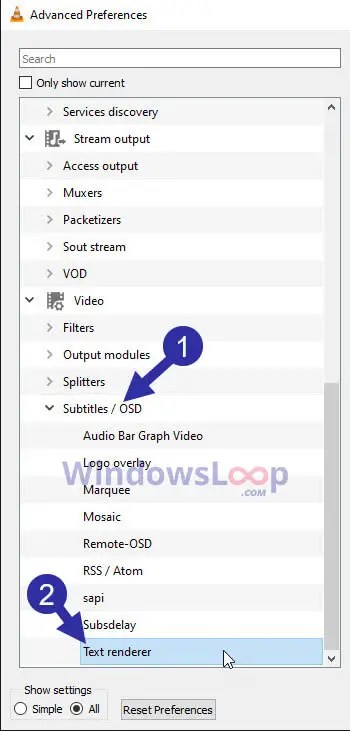 On the right page, set the subtitle Lettergrootte in pixels in het veld”Lettergrootte in pixels”. src=”https://i0.wp.com/windowsloop.com/wp-content/uploads/2020/11/set-vlc-subtitle-font-size-in-pixels-011120.jpg?w=1100&ssl=1″> Sluit en heropen de VLC Media Player To See the Changes. Het is zo eenvoudig om de VLC-ondertitelingslettergrootte in pixels in te stellen.
On the right page, set the subtitle Lettergrootte in pixels in het veld”Lettergrootte in pixels”. src=”https://i0.wp.com/windowsloop.com/wp-content/uploads/2020/11/set-vlc-subtitle-font-size-in-pixels-011120.jpg?w=1100&ssl=1″> Sluit en heropen de VLC Media Player To See the Changes. Het is zo eenvoudig om de VLC-ondertitelingslettergrootte in pixels in te stellen.
Opmerking : Typ ‘0’ om de ondertitelingslettergrootte te resetten, in de”FONT-grootte in Pixels”Veld. De eerste methode is handig als u de grootte van de ondertitels tijdelijk wilt wijzigen. De tweede en derde methoden zijn nuttig als u de grootte van de ondertitels permanent wilt wijzigen, zodat hun instelling in uw volgende sessies volhardend is. Houd er rekening mee dat de derde methode u in staat stelt de lettergrootte in pixels in te stellen, waardoor u meer controle krijgt.
Voor verdere aanpassing kunt u ook extra instellingen wijzigen, zoals Font Family, Achtergrondkleur, Outline Color & Grootte, Schaduw, etc. Al deze opties zijn beschikbaar in de”Subtitels/OSD”>”Tekst Renderer”Pagina van het venster van de geavanceerde voorkeuren. Help, reageer hieronder. Ik zal graag helpen.
Goed om te weten: hoe u alle VLC-instellingen en sneltoetsen kunt maken